Знакомство со средой программирования Delphi
| Вид материала | Документы |
- Пояснительная записка, 185.11kb.
- Язык программирования Паскаль. Знакомство со средой программирования Турбо Паскаль., 280.22kb.
- Структура программы на языке Turbo Pascal, 26.15kb.
- Программа курса " Азы программирования", 26.19kb.
- Программа дисциплины "Технологии интерактивных систем" Направление, 46.72kb.
- Задачи курса: 1) Приобретение навыков работы в среде системы визуального программирования, 1668.59kb.
- Учебная программа курса «основы программирования в среде «Delphi» ( 9 класс, 86.93kb.
- Программа дисциплины Языки и технологии программирования Семестры, 20.19kb.
- Задачи работы Научиться создавать программы на языке Turbo Pascal с использованием, 598.05kb.
- Реферат з курсу, 57.9kb.
Предусмотрено два события для пользовательской реакции на изменение канвы: OnChange и OnСhanging. Эти события возникают при изменениях свойств и вызовах методов TCanvas, меняющих вид канвы (то есть, при любом рисовании; в методе MoveTo, например, они не возникают). Отличие их в том, что событие onChanging вызывается до начала изменений, а событие OnChange — после их завершения.
- Примеры использования свойств и методов класса TCanvas
Заполнение формы разноцветными точками.
p
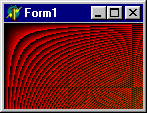 rocedure TForm1.FormPaint(Sender: TObject);
rocedure TForm1.FormPaint(Sender: TObject);var i,j: integer;
begin
for i:=0 to Width-1 do
f
Рисунок 6 Заполнение формы разноцветными точками
or j:=0 to Height-1 do
Canvas.Pixels[i,j]:=i*j;
end;
Р
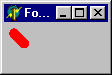 исование отрезка с координатами начала и конца (10, 10) и (20, 20) толстой сплошной линией красного цвета.
исование отрезка с координатами начала и конца (10, 10) и (20, 20) толстой сплошной линией красного цвета.begin
C
Рисунок 7 Рисование отрезка
anvas.Pen.Color:=clRed;
Canvas.Pen.Width:=10;
Canvas.MoveTo(10,10);
Canvas.LineTo(20,20);
end;
Рисование прямоугольника с координатами (20,30) и (80,100) синей пунктирной линией с заливкой красного цвета.
begin
Canvas.Pen.Color:=clBlue;
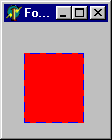
Canvas.Pen.Width:=1;
Canvas.Pen.Style:=psDash;
Canvas.Brush.Color:=clRed;
C
Рисунок 8 Рисование прямоугольника
anvas.Rectangle( 20,30,80,100);
end;
Рисование окружности с центром в (100, 100) и радиусом 50 белой точечной линией со штрихованной заливкой синего цвета.
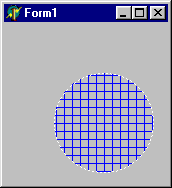
with Canvas do begin
pen.Color:=clWhite;
Pen.Width:=1;
Pen.Style:=psDot;
Brush.Color:=clBlue;
Brush.Style:=bsCross;
Ellipse(100-50,100-50,100+50,100+50);
e
Рисунок 9 Рисование окружности
nd;
Р
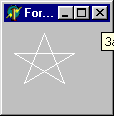 исование замкнутой ломаной линии (пятиугольной звезды)
исование замкнутой ломаной линии (пятиугольной звезды)Canvas.Pen.Color := clWhite;
Canvas.Polyline([Point(40, 10), Point(20, 60), Point(70, 30),
Point(10, 30), Point(60, 60), Point(40, 10)]);
Рисование верхней четверти окружности (эллипса)
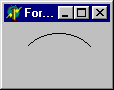
Canvas.Arc(10, 10, 100, 100, 100, 10, 10, 10);
- Использование визуальных компонентов
Визуальные компоненты представляют собой элементы, из которых конструируется интерфейс работающего приложения. Однако существует значительное количество компонентов, которые не создают видимого изображения, но тем не менее играют важную роль в программной реализации приложения. Правильнее думать о компонентах как о заранее приготовленных фрагментах программы, которые можно вставлять, если в этом есть необходимость, в разрабатываемую программу. В этом разделе приводится начальный обзор компонентов, который дает самое общее представление о богатстве возможностей Delphi. Библиотеки компонентов для разных версий Delphi строятся по принципу расширения: в первой версии было около 70 компонентов, в то время как в состав Delphi 6 входит более 300 компонентов. Ниже компоненты группируются по функциональному признаку, приводятся их краткие описания.
- Метки
М
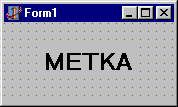 етки предназначены для размещения на форме различного рода текстовых надписей. Для этого служит центральное свойство компонента – Caption. С помощью свойства Font можно разнообразить вид надписи. С меткой может быть связан оконный управляющий элемент, который выбирается при нажатии Alt+Буква, где Буква - выделенная подчеркиванием буква в тексте метки (такие символы в терминологии Windows называются акселераторами). Визуальные компоненты TLabel (закладка Standart на Палитре компонентов) и TStaticText (закладка Additional) являются примерами меток. Класс TLabel является потомком класса TControl и обладает всеми свойствами этого класса. В отличие от TLabel класс TStaticText в качестве предка имеет класс TWinControl. Приведем характерные свойства метки, которые совпадают для обоих классов.
етки предназначены для размещения на форме различного рода текстовых надписей. Для этого служит центральное свойство компонента – Caption. С помощью свойства Font можно разнообразить вид надписи. С меткой может быть связан оконный управляющий элемент, который выбирается при нажатии Alt+Буква, где Буква - выделенная подчеркиванием буква в тексте метки (такие символы в терминологии Windows называются акселераторами). Визуальные компоненты TLabel (закладка Standart на Палитре компонентов) и TStaticText (закладка Additional) являются примерами меток. Класс TLabel является потомком класса TControl и обладает всеми свойствами этого класса. В отличие от TLabel класс TStaticText в качестве предка имеет класс TWinControl. Приведем характерные свойства метки, которые совпадают для обоих классов.Таблица 12 свойства TLabel и TStaticText
-
Transparent
Логическое свойство, определяющее прозрачность фона метки. Если False, фон закрашивается собственным цветом Color, в противном случае используется фон родительского компонента
Wordwrap
Логическое свойство, разрешающее (запрещающее) разрыв строки на границе слова.
FocusControl
Содержит имя оконного компонента, который связан с меткой-акселератором
ShowAccelChar
Если содержит True, то символ & в тексте метки предшествует символу-акселератору
Layout
Определяет выравнивание текста по вертикали относительно границ метки: tlTop – текст располагается вверху; tlCenter – текст центрируется по вертикали; tlBottom – текст располагается внизу
